WPS怎么增加一页?
发布时间:12/03/2025 00:00:00
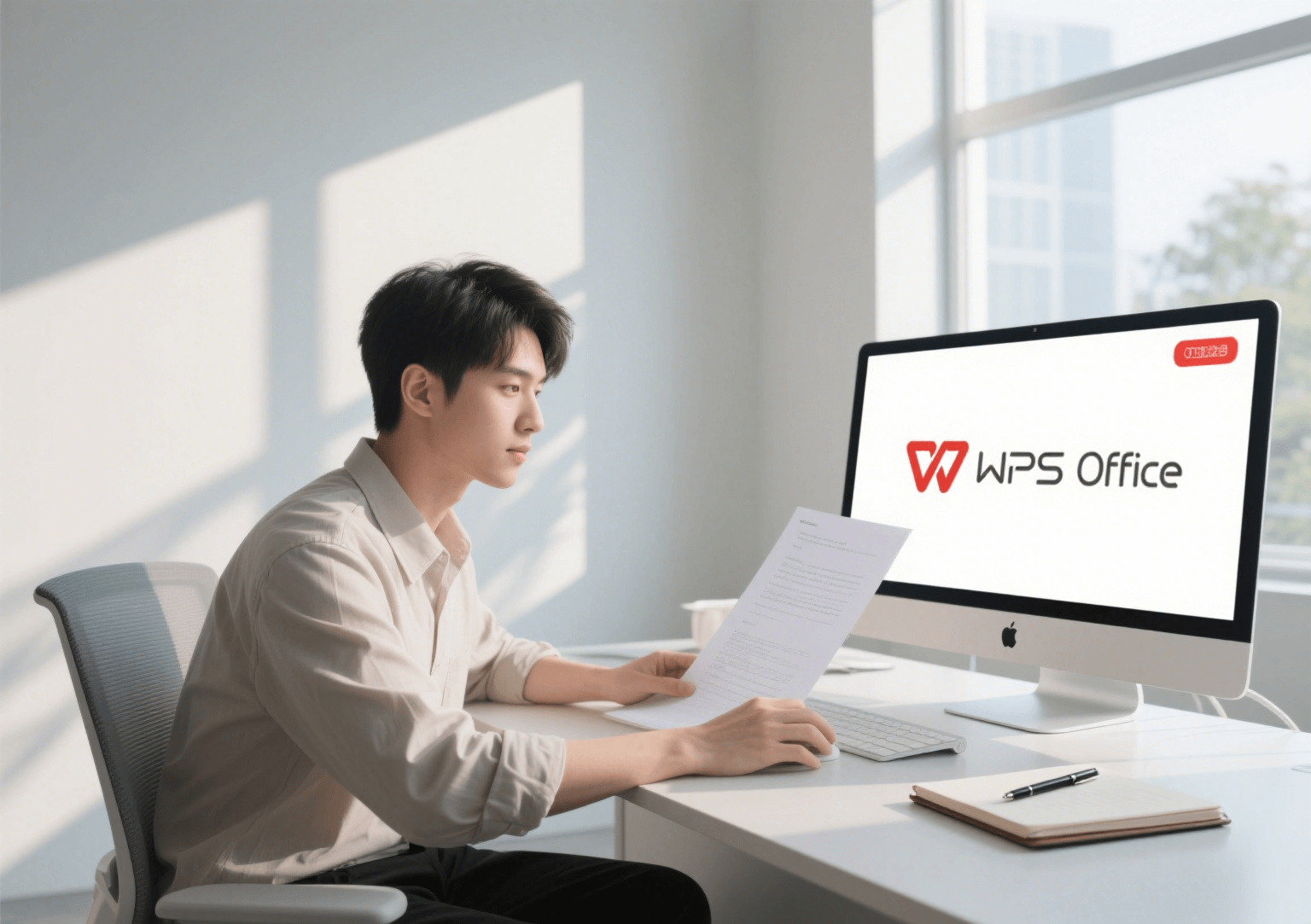
在 WPS 文字中插入分页符
使用快捷键插入分页符
- 将光标置于希望开始新页面的位置,按下 Ctrl + Enter。这会立即插入分页符,后续内容将从下一页开始。此快捷键在Microsoft Word、石墨文档、腾讯文档、飞书文档、语雀等主流文字处理工具中同样适用,是最高效的方法。
通过菜单插入分页符
- 在 WPS 文字中,点击顶部菜单栏的"插入",然后选择"分页符"。这种方式界面直观,特别适合初学者熟悉操作流程(Microsoft Word 的路径类似:插入 -> 分页符)。
分页符的适用场景
- 分页符是组织长文档(如报告、论文、书籍章节)的关键工具。它能确保章节标题、重要图表或新部分总是从新页开始,无论是在 WPS、Word 还是语雀的长文编辑中,都能显著提升文档的结构清晰度和专业外观。
使用分页符管理文档结构
理解分页符的重要性
- 对于学术论文、业务报告等长文档,合理使用分页符是组织内容的基础。它能将相关内容整齐地分隔在不同页面,极大地方便阅读、编辑和后续修订(这一原则同样适用于在 Microsoft Word 或飞书文档中撰写复杂文档)。
设置自动分页(标题后分页)
- WPS 文字支持基于样式的自动分页。在"样式"设置中,可以为特定标题级别(如"标题1")勾选"段前分页"选项。这样,每当应用该标题样式时,WPS 会自动在其前插入分页符,确保新章节总是另起一页(Microsoft Word 中有完全相同的功能)。
手动调整分页位置
- 自动规则有时无法满足所有需求。在 WPS 文字(以及 Word, 飞书文档, 语雀)中,你可以轻松地手动插入、删除或移动分页符,通过查看"草稿"视图或显示编辑标记(Ctrl + Shift + 8),直接定位并操作分页符,以精确控制文档的布局和内容流。
在 WPS 演示(PPT)中添加幻灯片
快捷键创建新幻灯片
- 标准快捷键 (Ctrl + M): 在 WPS 演示中,选中一张幻灯片后,按下 Ctrl + M 会立即在其后插入一张新的空白幻灯片。这个快捷键与 Microsoft PowerPoint 完全一致,是提升制作效率的核心技巧。
- 复制布局快捷键 (Ctrl + Shift + M): 如果需要新幻灯片继承当前选中幻灯片的布局(如标题+内容、两栏文本等),使用 Ctrl + Shift + M。这会复制布局并插入新幻灯片(在 PowerPoint 中,直接按 Enter 或 Ctrl + M 通常会复制当前幻灯片布局插入新页,与 WPS 的 Ctrl + Shift + M 效果类似)。
- 快捷键优化流程: 熟练使用这些快捷键,能让你在构思和整理演示内容(无论是用 WPS 演示、PowerPoint 还是需要快速构思时的飞书文档/腾讯文档思维导图)时更加流畅灵活地调整幻灯片顺序和结构。
使用模板快速添加幻灯片
- 应用设计模板: 在 WPS 演示的"设计"选项卡下,浏览并选择适合演示主题的内置或在线模板。应用模板会自动统一整个演示文稿的配色、字体和版式,并包含预设的幻灯片布局,显著提升视觉专业度(PowerPoint 的设计理念和操作路径高度相似)。
- 自定义模板元素: 选定模板后,可以在"视图"->"幻灯片母版"中对其进行深度定制,修改背景、配色方案、字体、占位符位置等,使其完美契合你的品牌或内容需求(这同样是 PowerPoint 和设计专业演示文稿的核心步骤)。
- 利用丰富的模板库: WPS 演示提供庞大的在线模板库(类似 PowerPoint 的模板库和石墨文档的模板中心),涵盖商务、教育、营销等多种场景。善用这些资源能快速找到创意灵感,制作出更引人注目的演示。
在 WPS 表格中管理工作表
添加新工作表的多种方法
- 工作表标签菜单: 右键点击底部的工作表标签(如Sheet1, Sheet2),选择"插入"->"工作表"。
- 快捷键 (Shift + F11): 按下 Shift + F11 是在 WPS 表格中快速添加空白工作表的最快捷方式(注意:在 Microsoft Excel 中,插入新工作表的默认快捷键是 Shift + F11,效果相同)。
- "开始"选项卡按钮: 在"开始"选项卡的"单元格"组(或"工作表"区域),找到并点击"插入工作表"按钮(图标通常是一个带加号的表格)。这是另一种直观的操作入口。
高效管理多个工作表的技巧
- 重命名工作表: 为每个工作表赋予清晰、描述性的名称(如"销售数据Q1"、"客户名单"、"分析报告")。右键点击工作表标签选择"重命名"或双击标签直接修改。在 Excel、腾讯文档表格、飞书多维表格中,重命名逻辑完全相同,是管理的基础。
- 颜色编码标签: 通过右键点击工作表标签 -> "工作表标签颜色",为不同工作表设置不同的标签颜色。这种视觉区分(同样适用于 Excel)让在多工作表工作簿(或飞书多维表格的不同视图)中导航一目了然。
- 组织工作表顺序: 根据工作流程、数据关联性或重要性,通过鼠标拖拽工作表标签来调整它们的排列顺序。确保最常用或关键的数据表位于最易访问的位置。
定制 WPS 文档的页眉和页脚
设置基础页眉页脚
- 进入编辑模式: 双击文档页面顶部(页眉区域)或底部(页脚区域),或通过"插入"->"页眉和页脚"菜单进入。这会激活专门的"页眉和页脚工具"选项卡(操作逻辑与 Microsoft Word 高度一致)。
- 输入内容: 在激活的页眉或页脚区域直接输入文本(如公司名、文档标题、章节名),或使用选项卡上的按钮插入页码、日期、时间等元素。WPS 也提供了一些预设样式供快速选择。
- 格式化: 使用常规的文字格式工具(字体、大小、对齐方式等)对页眉页脚内容进行格式化,使其与文档整体风格协调。编辑完成后,双击文档正文区域或按 Esc 键退出。
高级页眉页脚技巧
- 插入自动更新字段: 在"页眉和页脚工具"选项卡的"插入"组中,可以插入"文档属性"(如作者、标题)、文件名、文件路径或"日期和时间"(选择"更新时自动保存"选项)。这些字段会随文档属性或系统时间变化自动更新(Word 和飞书文档、语雀等也支持类似的动态字段或变量),非常适合需要显示版本信息的正式文件。
- 不同章节不同页眉页脚: 这是处理书籍、论文、多章节报告的关键。首先在章节分界处插入"分节符"("页面布局"->"分隔符"->"下一页分节符")。然后,在后续节的页眉页脚编辑状态,取消默认的"链接到前一节"按钮(在"页眉和页脚工具"选项卡),即可为该节设置独立的页眉页脚内容(Microsoft Word 实现此功能的方法和概念与 WPS 文字完全相同)。
- 首页不同的页眉页脚: 在"页眉和页脚工具"选项卡中,勾选"首页不同"选项。这样,你就可以为文档封面(通常是第一节的首页)设置独特的页眉页脚(常为空或仅包含特定信息),而不会影响后续页面的设置(此功能在 Word、飞书文档(长文模式)中同样重要且实现方式类似)。
使用 WPS 高效处理大型文档
文档组织最佳实践
- 应用标题样式: 在 WPS 文字(以及 Word、语雀、飞书文档)中,为文档的章节和子章节系统化地应用内置的标题样式(标题1, 标题2, 标题3...)。这不仅能清晰展现文档结构,更是自动生成目录、导航窗格和交叉引用的基础。
- 善用分页符与段落控制: 如前所述,使用分页符确保章节从新页开始。同时,利用段落设置(段前/段后间距)合理控制内容在页面上的分布,避免页面尾部或开头出现孤行或大面积空白,保持版面整洁(这是所有专业文档编辑的核心原则)。
- 拆分与合并策略: 对于极其庞大的文档(如整本书稿),考虑将不同章节保存为独立的 WPS 文档(或 Word 文档)。在最终整合时,利用 WPS 的"插入"->"对象"->"文件中的文字"功能(或 Word 的类似功能),或者专门的文档合并工具,将它们有序合并。这可以显著提升编辑响应速度和稳定性(在线文档如石墨文档、腾讯文档处理超长文档的流畅性相对较好,但本地大型文档拆分策略仍适用)。
有效利用文档分区(分节)
使用分节符划分结构: 在"页面布局"->"分隔符"下选择合适的分节符(如"下一页分节符"、"连续分节符")。分节符将文档划分为逻辑独立的"节",这是实现复杂格式控制的关键(Microsoft Word 的分节功能与 WPS 文字完全对应)。
管理多样化页面设置: 分节的核心价值在于允许你在同一文档内为不同节设置完全独立的:
- 页面方向(纵向 vs. 横向 - 非常适合放置宽表格或图表)
- 页边距
- 纸张大小
- 页眉页脚(如前所述)
- 页码格式(如罗马数字i, ii, iii 用于前言,阿拉伯数字1,2,3用于正文)
- 栏数(分栏排版)
- 行号等。这对于包含混合内容(文字、横向表格、纵向报告)的专业文档至关重要,功能在 Word 中同样强大。
独立控制页眉页脚: 如前"高级页眉页脚技巧"所述,分节是实现不同章节拥有不同页眉页脚内容(甚至完全不同的设计)的唯一途径。例如,封面(第一节首页)无页眉页脚,目录页(第二节)页脚用罗马数字页码,正文(第三节开始)页眉显示章节标题且页脚用阿拉伯数字页码。无论是撰写学术论文(WPS/Word)还是在语雀构建结构化知识库,理解分节概念都极其重要。
上一篇: WPS如何设置超链接?
下一篇: WPS Office 怎么删除多余页面?










